一、概述
对于RA系列的MCU,瑞萨都提供有相对应的例程包,在每个例程包里面都会有一些可以输出到J-Link RTT Viewer的调试信息,这些信息可以很方便的告诉开发者当前的运行状态、变量值,有些例程中甚至可以实现信息交互,如同一条虚拟串口一般方便。那么客户如何使用这个调试好帮手呢?
二、例程中如何使用RTT Viewer
例程编译后,会生成一个xx.map文件,位于工程目录下的Debug目录下,在这个xx.map文件中搜索关键字”_SEGGER_RTT”会找到一个位于RAM区域的地址,比如下图0x20000934这个地址就是我们定位到的地址,把它复制一下。

然后打开J-Link RTT Viewer,按照如下配置
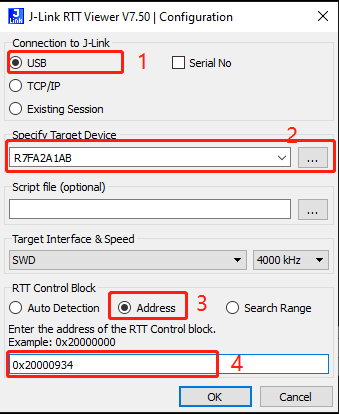
通过J-Link USB线连接目标板,连接方式为USB
选择目标板的MCU型号
选择RTT控制块为‘Address’
粘贴刚才搜索到的地址‘0x20000934’
然后点OK,即可连接到目标板,如附图,在例程运行时,会打印出相关例程的综合说明。
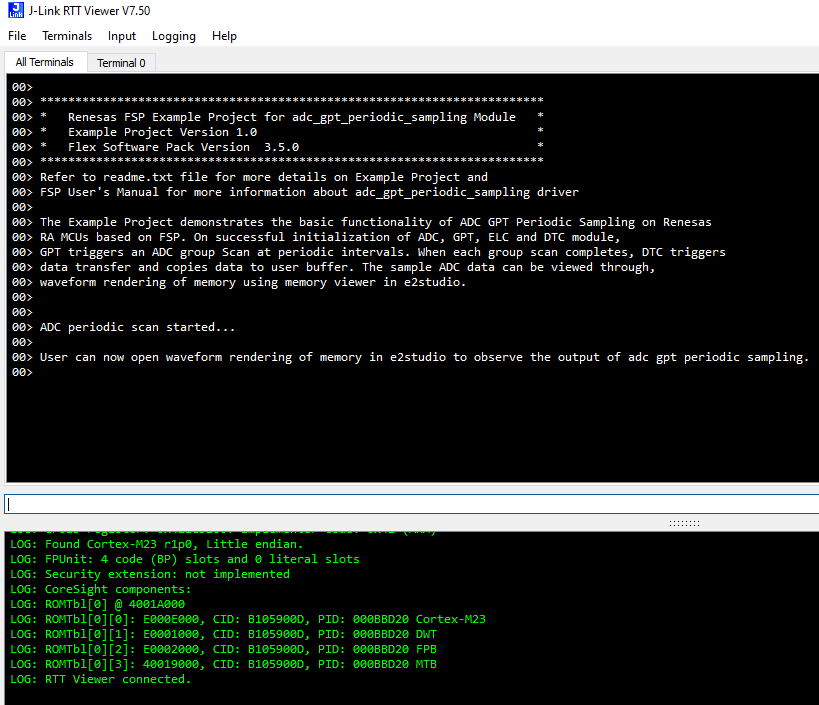
需要注意的是在例程中会有一个readme.txt文件,该文件里面可能会有提到RTT地址是多少,如果直接使用例程,代码上无任何修改,则可以直接填入这个地址值。如果客户对源码有过修改,则RTT相关的地址可能会编译到其他地址,需要在xx.map文件中找到相应的地址。
三、客户如何在自己工程里面
使用J-Link RTT Viewer
将例程中的src文件夹下的SEGGER_RTT文件夹复制到自己的工程的src文件夹中
将例程中的src文件夹下的common_utils.h复制到自己的工程的src文件夹
更改common_utils.h相关的打印信息,更改为自己工程的打印头部信息
在hal_entry.c或者其他需要使用打印函数的源文件加入#include "common_utils.h"
然后可以自由使用APP_PRINT()函数打印相关调试信息,或者使用:
if (APP_CHECK_DATA)
{
/* read data from RTT */
APP_READ(rtt_input_buf);
}
来读取从J-Link RTT Viewer上发送过来的信息。
审核编辑 :李倩
-
mcu
+关注
关注
146文章
16977浏览量
350210 -
RTT
+关注
关注
0文章
65浏览量
17080 -
例程
+关注
关注
0文章
28浏览量
12054
原文标题:RA系列MCU代码如何使用J-Link RTT Viewer
文章出处:【微信号:mcugeek,微信公众号:MCU开发加油站】欢迎添加关注!文章转载请注明出处。
发布评论请先 登录
相关推荐
【RA-Eco-RA2E1-48PIN-V1.0开发板试用】使用Jlink RTT完成printf打印功能
如何使用RT-Thread的USB功能?
rtt studio终端无法打印字符串是怎么回事?
sdk中的wps例程,测试失败的原因?
AG32 下使用 Segger RTT
JScope RTT模式无法找到区块是怎么回事?
玩转PSoC 6 RTT积木式开发套件,实现毫米波雷达等实用功能

STM32H750B-DK板HID_Standalone例程无响应怎么解决?
rtt studio的图标如何放大?
RTT_Draco的外置uart接口(TXD,RXD)怎么配置和使用呢?
M487做ota boot跳转rtt应用失败的原因?如何解决?
ROS2中自带例程测试
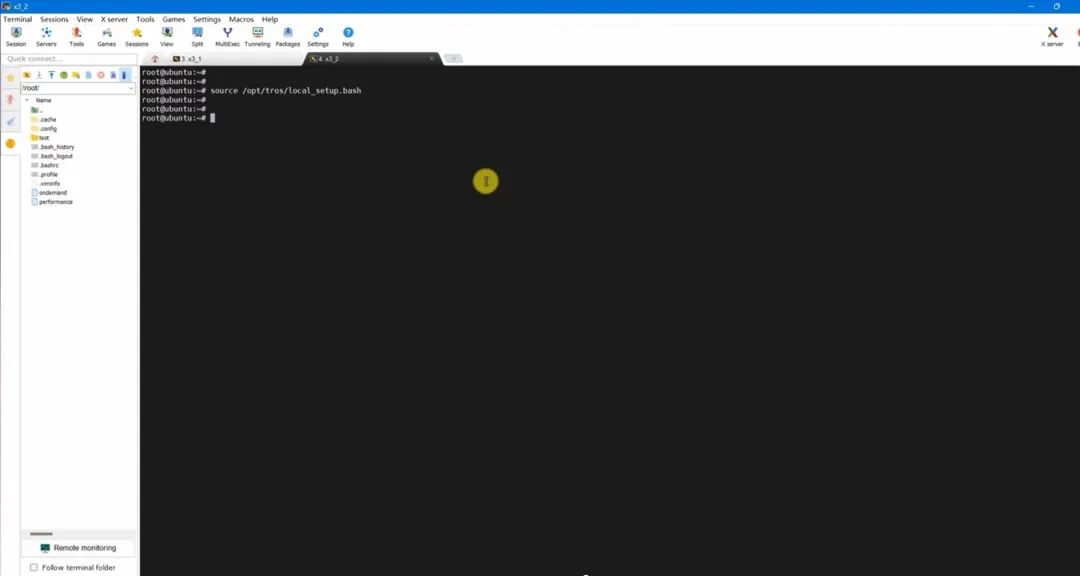




 例程中如何使用RTT Viewer
例程中如何使用RTT Viewer










评论